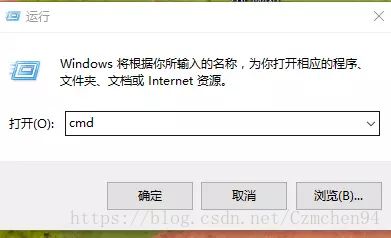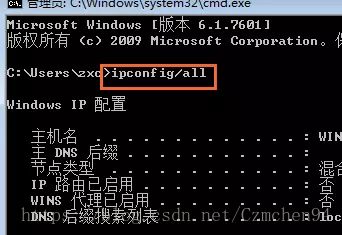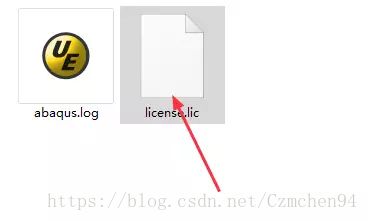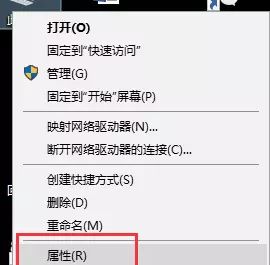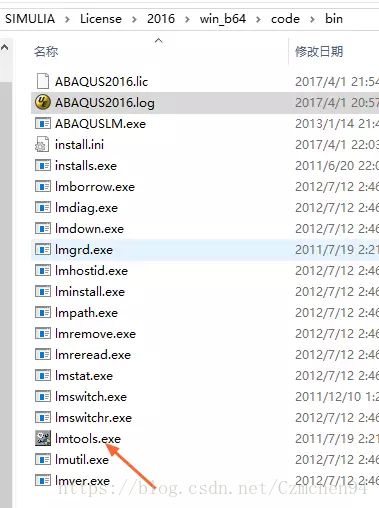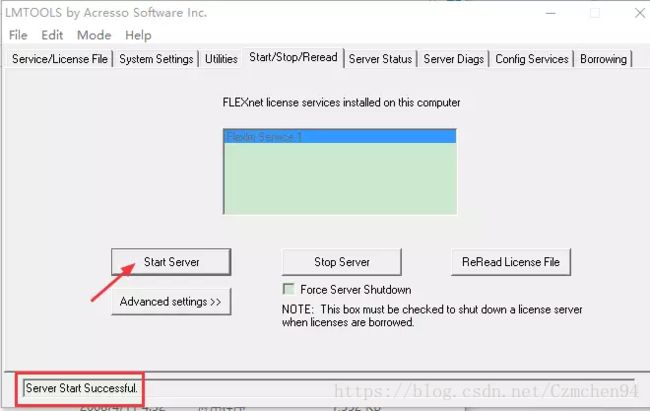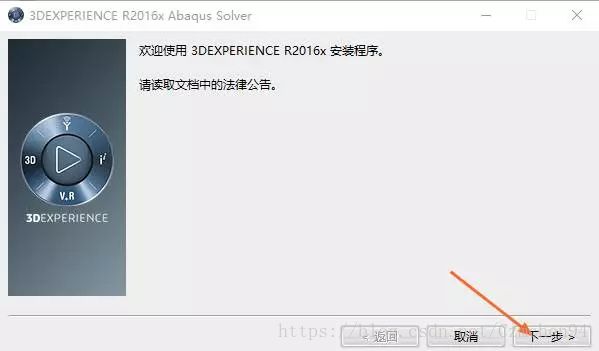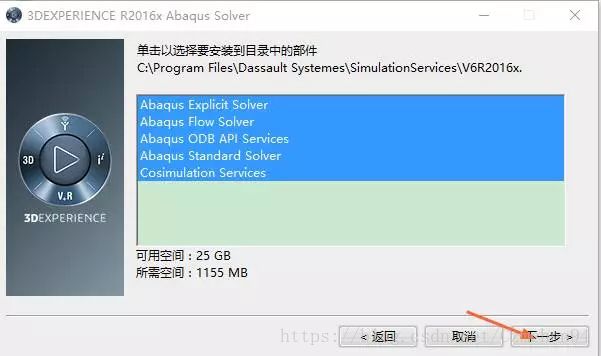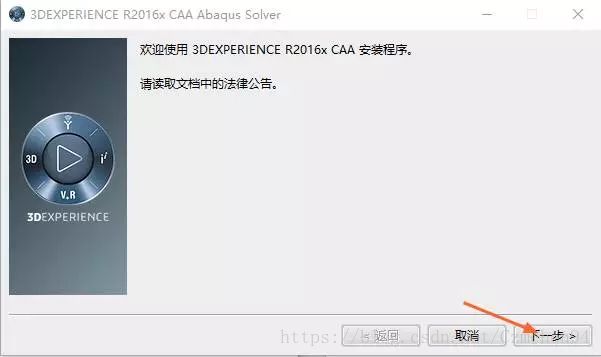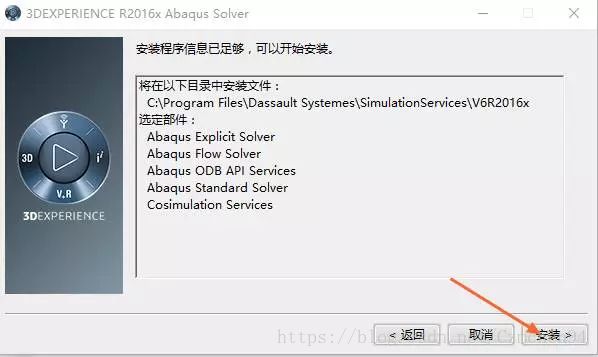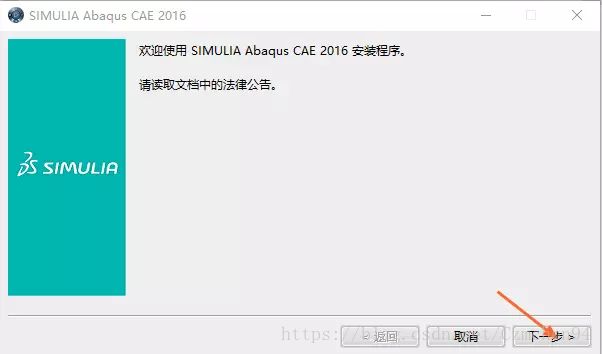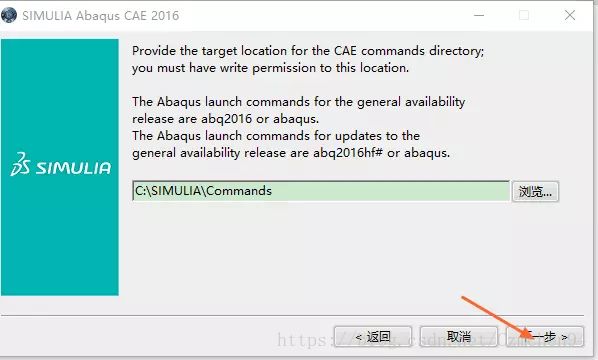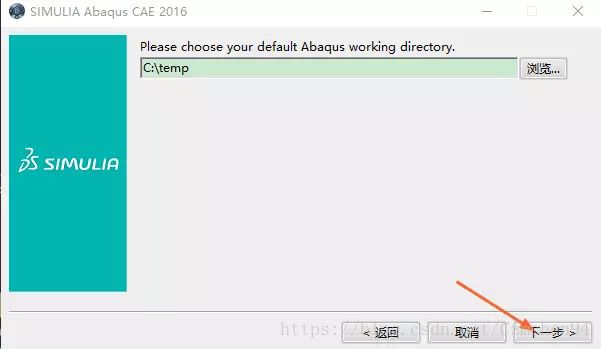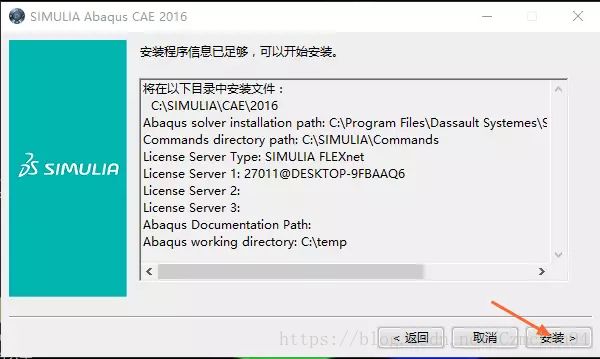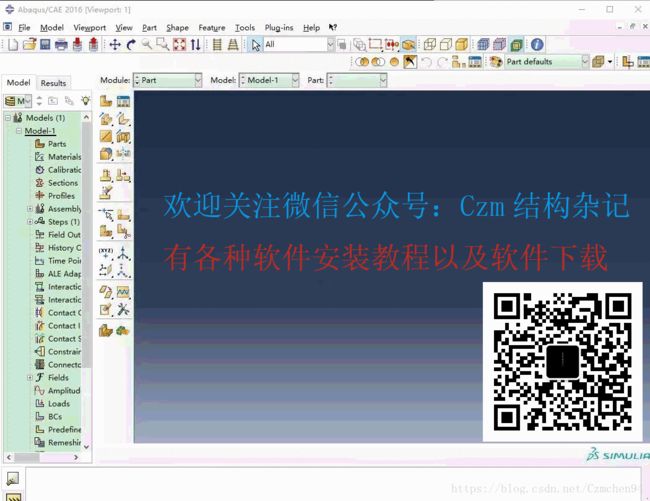Abaqus2016安装教程【附软件下载地址】
Abaqus2016/64位下载地址:
下载链接:点击下载
安装中有问题咨询微信公共号:Czm结构杂记
安装步骤:
1.右击软件压缩包,选择【解压到“Abaqus2016(64bit)”】选项
2.按快捷键【Win+R】键打开运行面板,并输入【cmd】
3.输入【 ipconfig/all】 按回车
4.找到【主机名】,选中并按右键(即复制)
5.在【crack】文件夹中右键以记事本形式打开【license.lic】文件
6.将【PCname】替换为刚才复制的主机名,保存并关闭文件备用
7.右键我的电脑,选择【属性】,在打开的窗口选择【高级系统设置】,在窗口下方找到【环境变量】,在系统变量中点击【新建变量】,在变量名中输入【LM_LICENSE_FILE 】在变量值中输入【27011@主机名】,点击确定
8.选择以下目录,点击setup.exe
【ABAQUS 2016\SIMULIA 2016 Software&Licensing\SIMULIA_FLEXNet\Windows64\1】
9.点击【下一步】
10.选择安装许可证文件的路径,点击【下一步】
11.选中复选框,点击【下一步】
12.点击【安装】。
13.将刚才【crack】里的两个文件复制到刚才安装许可证的文件夹(默认为C:\SIMULIA\License\2016\win_b64\code\bin)
14.打开许可证文件夹下的【lmtools.exe】
15.在【Config Services】中点击Browse,选择【C:\SIMULIA\License\2016\win_b64\code\bin】里的【lmgrd.exe】、【abaqus.lic】和【abaqus.log】三个文件,点击【Save Services】
16.在【Start/Stop/Reread】中点击【Start Server】,在下方显示【Server Start Successful】,关闭窗口
17.打开【ABAQUS 2016\SIMULIA 2016 Software&Licensing\3DEXPERIENCE_AbaqusSolver\Windows64\1】目录下的【install.exe】
18.点击【下一步】
19.选择安装路径默认为【C:\Program Files\Dassault Systemes\SimulationServices\V6R2016x】(建议安装在除C盘以外的磁盘中,可在D盘新建一个文件夹D:\Program Files\Dassault Systemes\SimulationServices\V6R2016x),点击【下一步】
20.点击【下一步】
21.点击【安装】
23.安装完后,打开【ABAQUS 2016\SIMULIA 2016 Software&Licensing\CAA_3DEXPERIENCE_AbaqusSolver\Windows64\1】文件夹下的【setup.exe】
24.点击【下一步】
25.选择安装路径。默认为【C:\Program Files\Dassault Systemes\SimulationServices\V6R2016x】(建议安装在除C盘以外的磁盘中,可在D盘新建一个文件夹D:\Program Files\Dassault Systemes\SimulationServices\V6R2016x),点击【下一步】
26.点击【下一步】
27.点击【安装】
28.安装完成后,打开【ABAQUS 2016\SIMULIA 2016 Software&Licensing\SIMULIA_Abaqus_CAE\Windows64\1】文件夹下的【setup.exe】文件
29.点击【下一步】
30.选择安装路径。默认为【C:\SIMULIA\CAE\2016】(建议安装在除C盘以外的磁盘中,可在D盘新建一个文件夹D:\SIMULIA\CAE\2016),点击【下一步】
31.选择文件夹【C:\Program Files\Dassault Systemes\SimulationServices\V6R2016x】,点击【下一步】
32.选择安装路径。默认为【C:\SIMULIA\Commands】(建议安装在除C盘以外的磁盘中,可在D盘新建一个文件夹D:\SIMULIA\Commands)点击【下一步】
33.选择第一个,下面填写27011@主机名,点击【下一步】
34.点击【下一步】
35.选择安装路径。默认为【C:\temp】(建议安装在除C盘以外的磁盘上,可在D盘新建文件夹D:\temp),点击【下一步】
36.点击【安装】
37.打开【Abaqus CAE】